Как освободить память телефона и ускорить его работу – эффективные методы
Обновлено: 10 июня 2025 г. Автор: Виталий
Этот материал представляет собой сборник наиболее эффективных способов и инструментов, которые позволят освободить память телефона, тем самым улучшив его работоспособность.
Независимо от того, сколько встроенной памяти имеет ваш телефон, её всегда будет недостаточно. Даже если купить модель с 1 терабайтом, наверняка найдется, чем его заполнить. Причина в том, что внутренний накопитель используется не только для хранения фото и видео, но и установленными программами, а также самой операционной системой (ОС). При этом не имеет значения, под управлением какой ОС работает ваше устройство – Android или iOS. Ситуация, когда внезапно заканчивается свободное место, характерна для обеих платформ.
Проблема усугубляется тем, что всё чаще производители выпускают телефоны без возможности расширения памяти с помощью SD-карты. Особенно это заметно среди устройств с объёмом памяти от 256 ГБ. Почему-то производители считают, что этого достаточно для системы, приложений и фотографий, размер которых может превышать 30 мегабайт за один снимок. Например, если вы делаете 10 фотографий в день на протяжении года, получится 3650 фото, что составляет около 107 ГБ только изображений.
Самый простой способ решить проблему нехватки памяти – купить новый телефон. Однако делать это каждый год неудобно и затратно. В процессе эксплуатации мы настраиваем устройство под себя, устанавливаем нужные приложения, перенос которых может быть непростым. Поэтому вопрос освобождения памяти телефона рано или поздно становится актуальным.
Освобождение памяти путем переноса фото и видео
Несмотря на постоянно растущие требования со стороны приложений и самой ОС, именно мультимедийные файлы – фото и видео – занимают наибольший объём памяти.
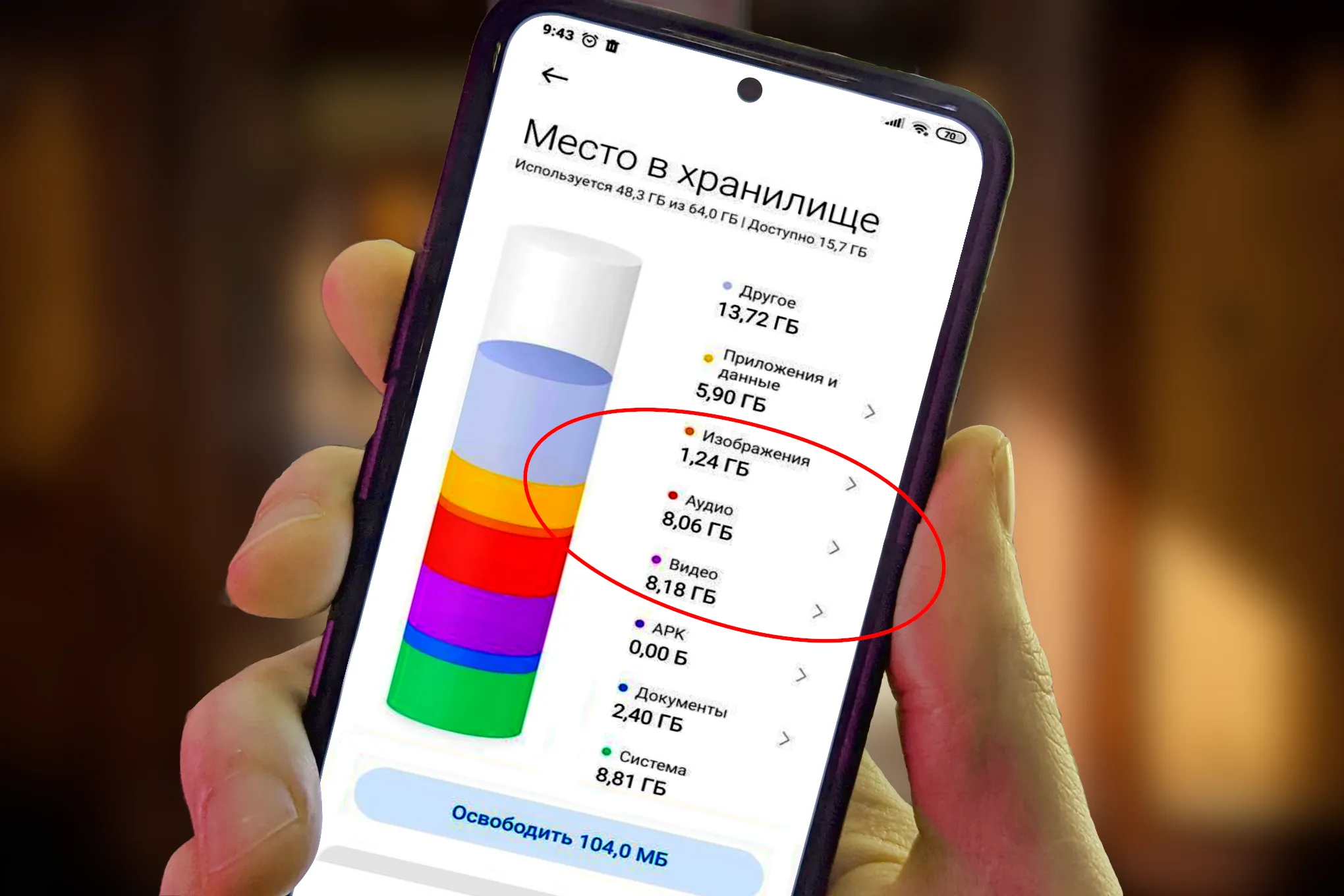
Чтобы избежать переполнения накопителя, следует периодически переносить медиафайлы на компьютер. При этом возникает проблема: как перенести не только фотографии, снятые на камеру, но и полученные через мессенджеры&. Также желательно каталогизировать файлы – в одной папке Telegram или Camera могут накапливаться тысячи объектов. Ручная сортировка занимает много времени, поэтому стоит использовать автоматические инструменты.
К счастью, такая программа существует – Tonfotos. Это менеджер фотографий с функцией автоматического импорта мультимедийных файлов с телефона. Нужно лишь подключить устройство, указать папку для экспорта и задать параметры каталогизации. Также можно настроить поведение при следующих подключениях телефона.
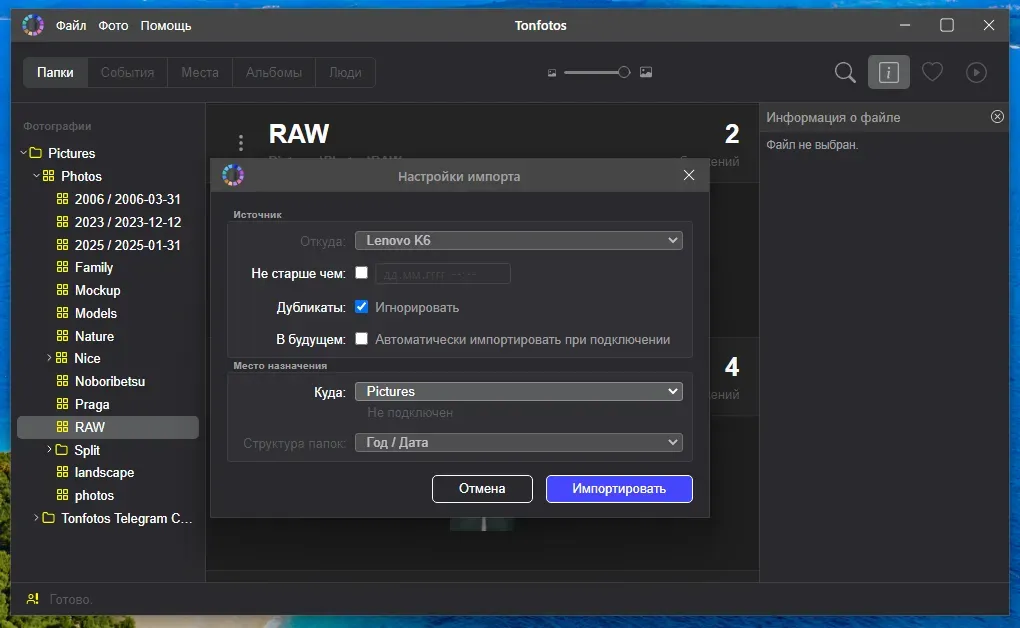
Кроме этого, если Telegram – ваш основной мессенджер, Tonfotos умеет автоматически сохранять фото и видео из выбранных чатов.
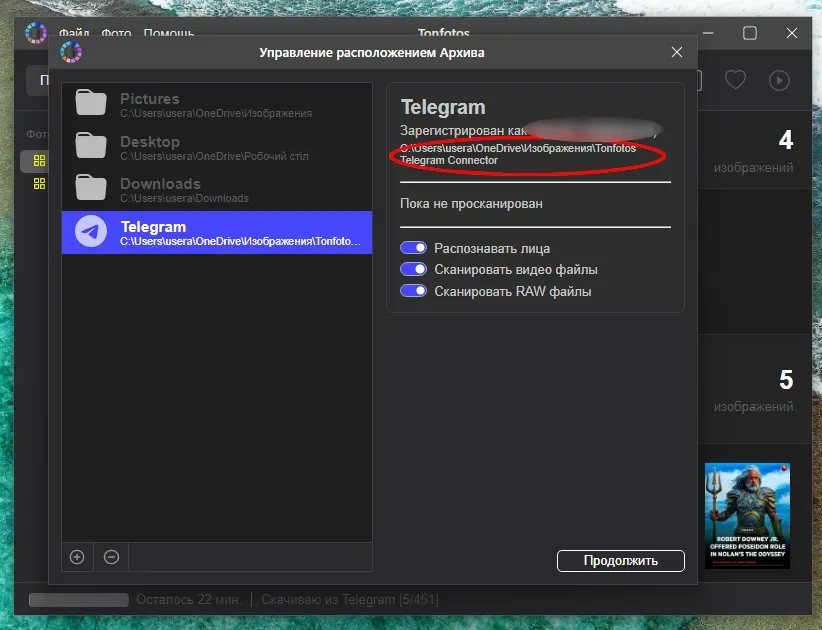
После копирования файлов их можно удалить с телефона – это освободит значительное количество памяти. В зависимости от объёма, это могут быть десятки гигабайт.
Кроме автоматизации экспорта файлов, Tonfotos предлагает широкие возможности по каталогизации. Здесь можно просмотреть фотографии по папкам, в хронологической последовательности, по местам, где были сделаны снимки, тегам или альбомам. В разделе Люди отображаются карточки персон, лица которых были распознаны на снимках и получили имена.
Перенос фото и видео в облачное хранилище
В бесплатных тарифах Google Drive, iCloud и Яндекс.Диск доступно немного пространства, однако при оформлении платной подписки этого может быть достаточно для хранения фото и видео.
Для настройки автоматической выгрузки в Яндекс.Диск нажмите на иконку профиля – «Настройки» – включите функцию загрузки медиафайлов в облако.
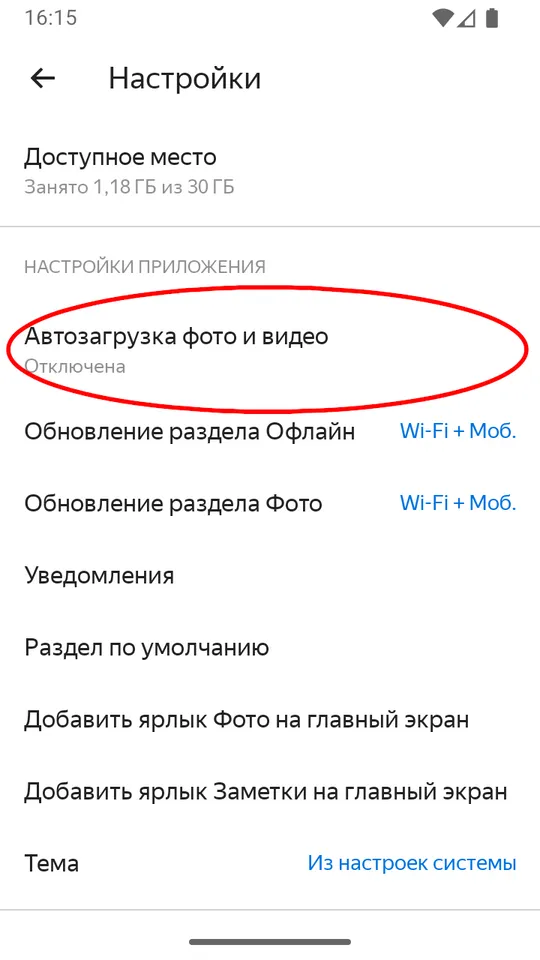
Когда все файлы будут синхронизированы, их можно удалить с телефона.
В Google Диске предусмотрена функция автоматического удаления фото и видео после их загрузки в облако, избавляя пользователя от ручной очистки.
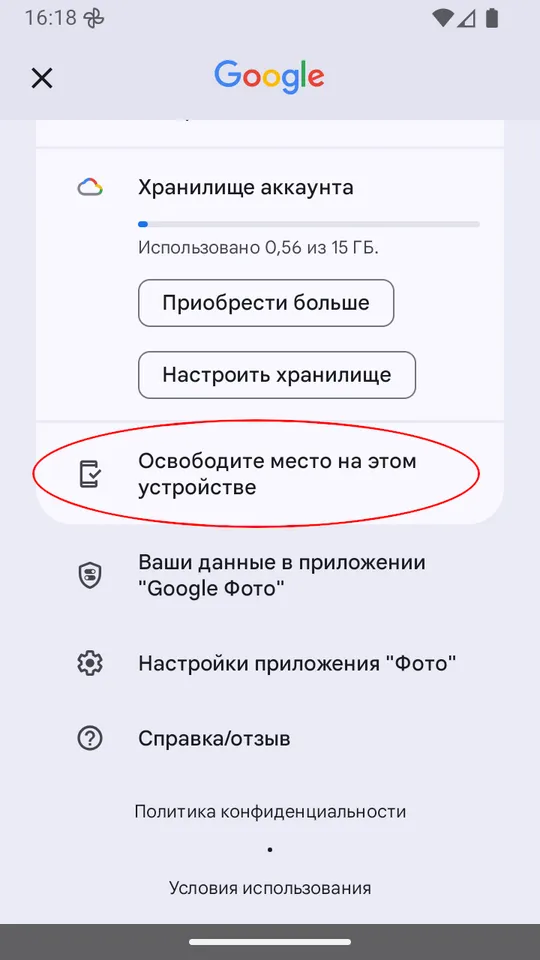
Если на Android настройку автоматической выгрузки нужно настраивать в конкретном приложении для облачного хранилища, на iPhone она интегрирована на уровне iOS. Оригиналы фото перемещаются в iCloud, а на устройстве остаются сжатые копии.
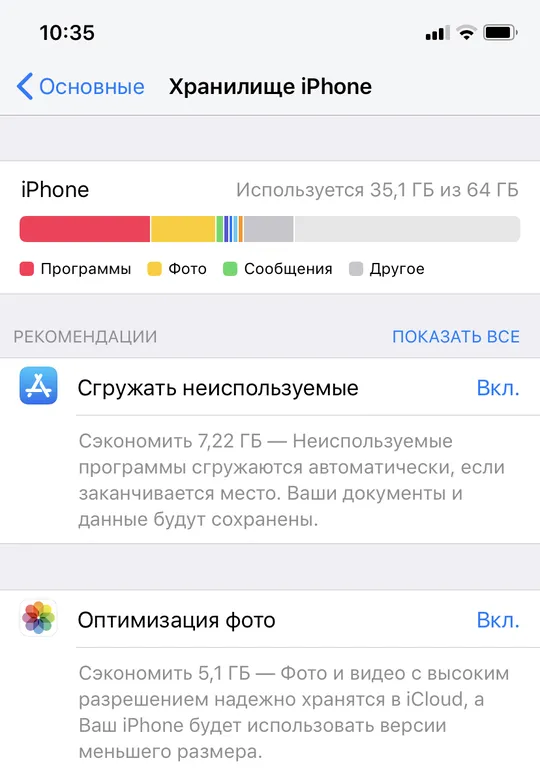
Освобождение памяти путем очистки кэша приложений
Кэш – это временные файлы, которые создаются или загружаются приложениями и операционной системой телефона по время работы. В зависимости от назначения и настроек конкретной программы, его размер может быть от нескольких мегабайт, до десятков гигабайт. Со временем количество хранимого кэша может составлять существенную долю всей памяти устройства. Эта проблема характерна не только для телефонов, работающих на Android, но и на iOS. Единственное отличие – в механизме удаления кэша приложений.
Как удалить кэш на Android телефоне
Android имеет встроенные и поддерживает сторонние приложения для удаления кэша, но последние жестко ограничены в правах, и их использование малоэффективно. Чтобы приступить к очистке, следует открыть Настройки и перейти в раздел приложения. В представленном списке находим те, которые занимают наибольшее количество памяти, как правило, это мессенджеры, браузеры, клиенты YouTube или TikTok, игры.
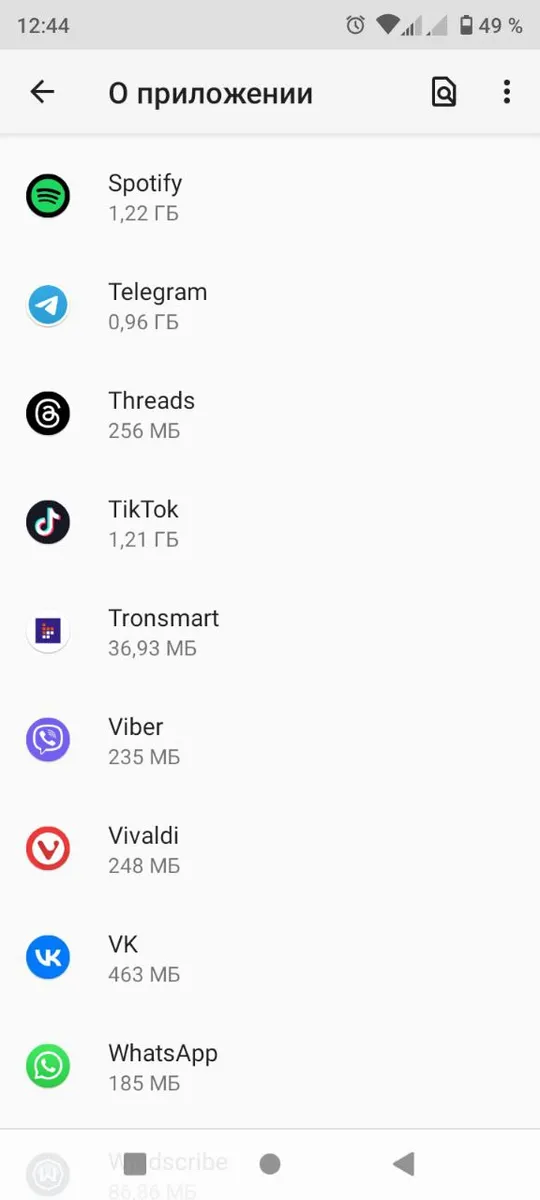
Необходимо нажать на конкретное приложение, после чего откроется дополнительное окно настроек. Нас интересует Хранилище и кеш, где можно очистить все временные файлы, которые накопились за время использования программы.
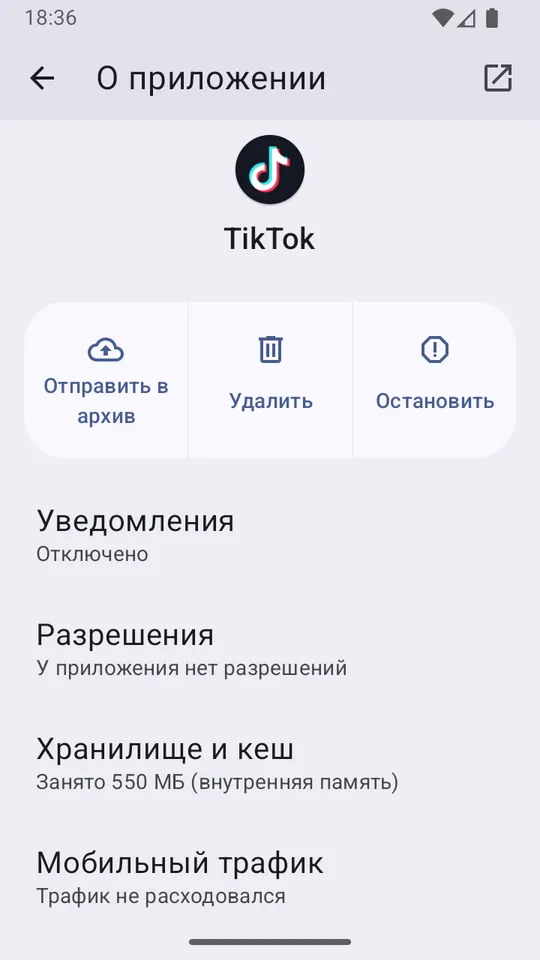
Отдельно стоит отметить функцию «Отправить в архив», которая стала доступной начиная с Android 15. Она удаляет приложение вместе с кеш, но оставляет в памяти телефона данные для авторизации. Когда программа снова понадобится, она полностью восстанавливается, но уже без временных файлов, соответственно, занимает меньше места.
Если кеш в настройках Android занимает только несколько мегабайт, а данные программы измеряются в гигабайтах, это означает, что временные файлы нужно удалять в параметрах самого приложения. Например, так реализовано хранение временных файлов в мессенджере Telegram, медиаплеере Spotify.
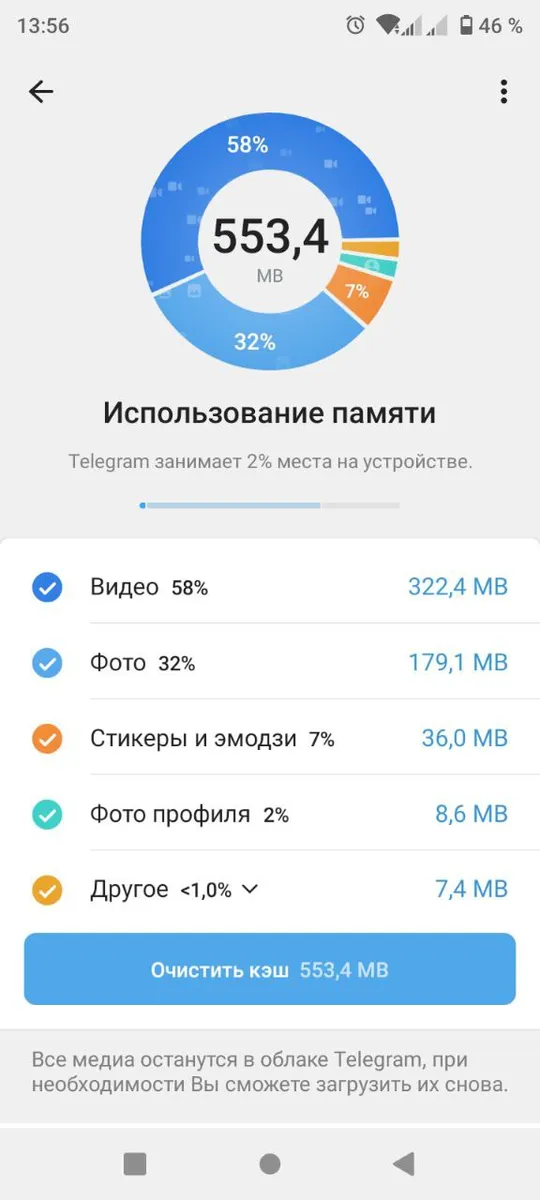
Как удалить кэш на iOS телефоне
Операционная система iOS предоставляет меньше возможностей для очистки кеша по сравнению с Android, у которого накопление большого количества временных файлов является исторической проблемой. Например, в iPhone нельзя стереть накопленные временные данные, только выгрузить или полностью удалить приложение.
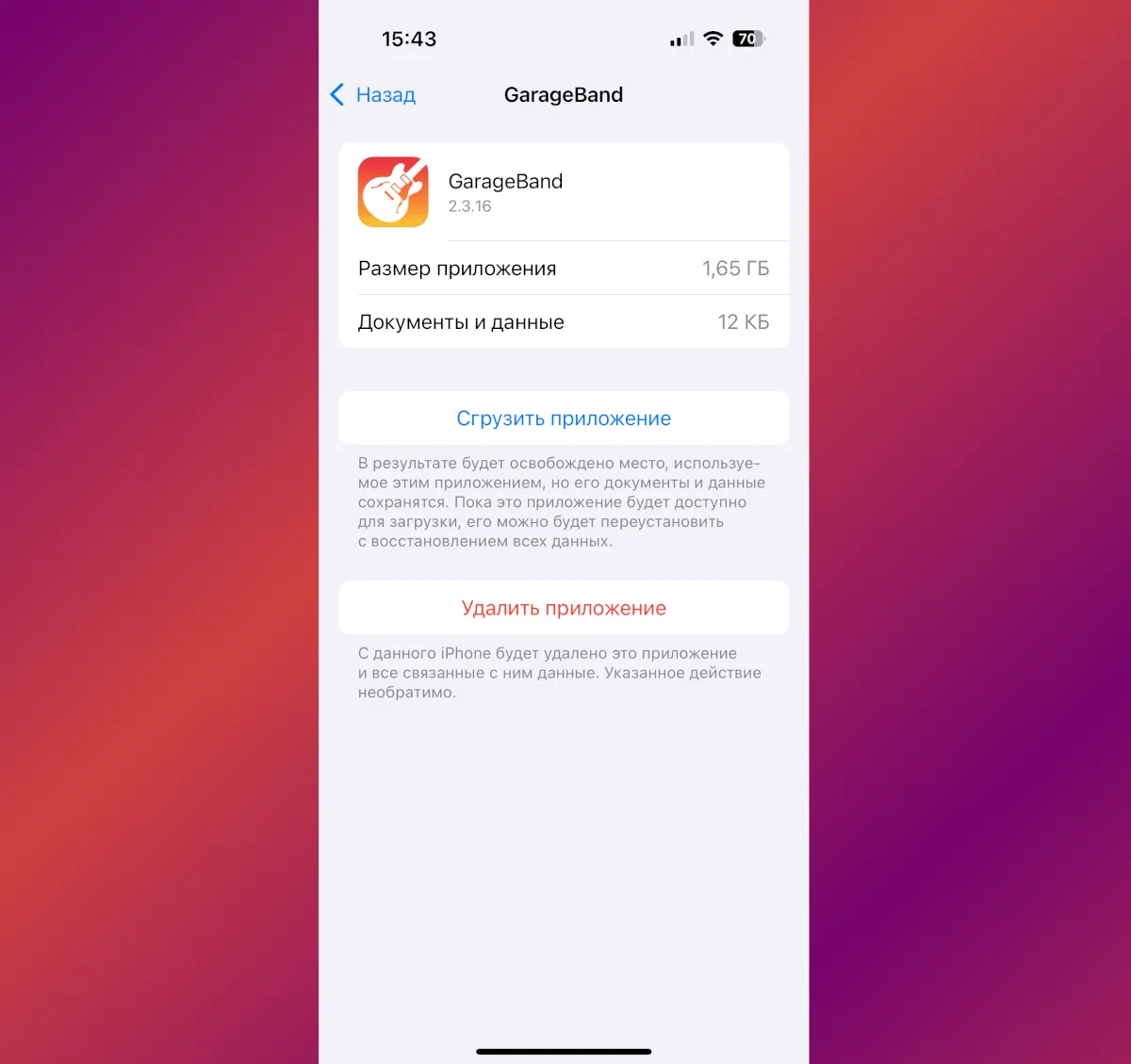
Для освобождения памяти от кеша заходите в конкретное приложение и в его параметрах выполните очистку по аналогии с Telegram на Android. Если речь идет о стандартных программах, таких как Apple Music, в их настройках можно указать конкретное значение памяти, которое будет выделено для хранения кеша.
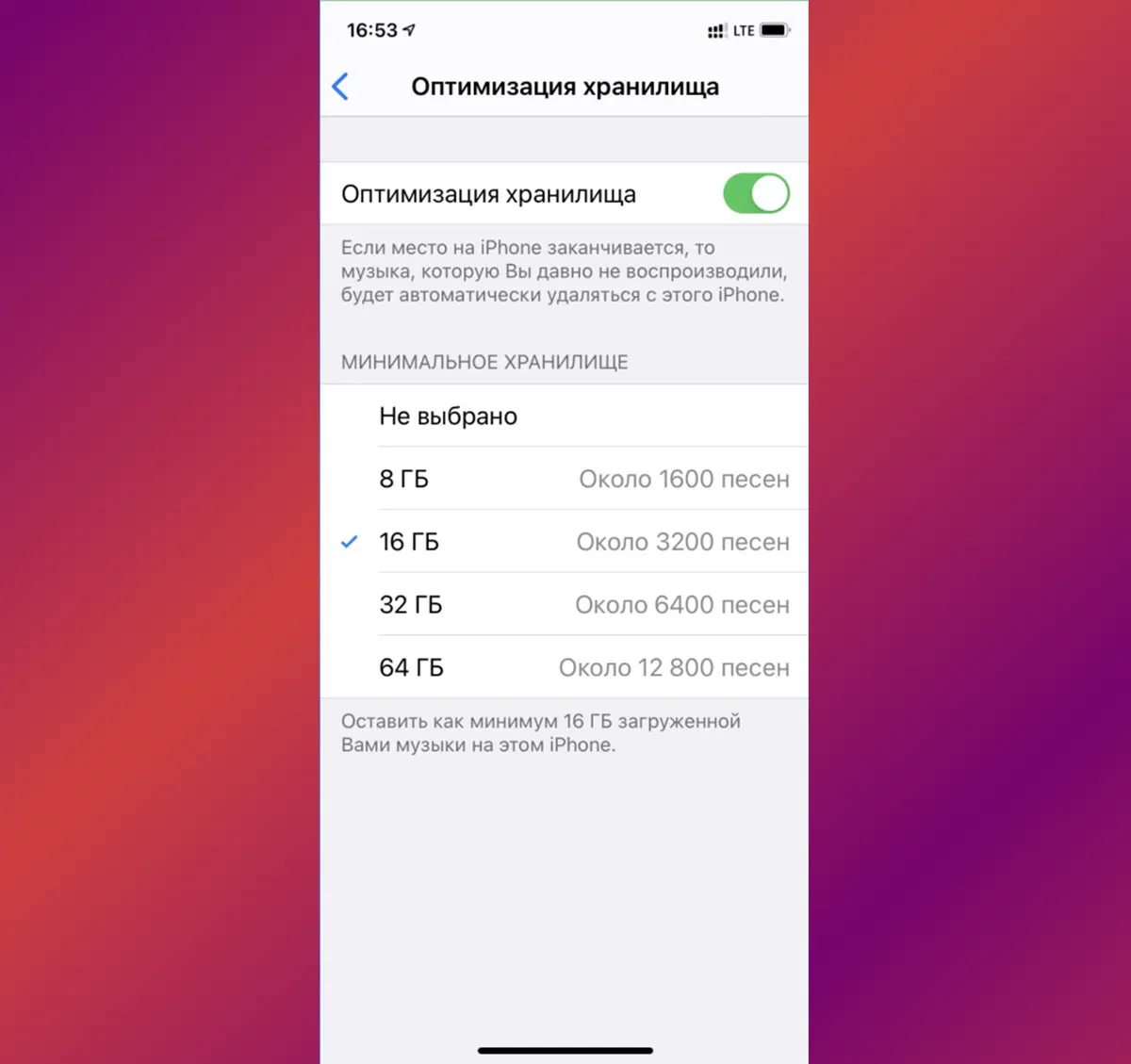
Сброс телефона до заводских настроек
Представленный метод освобождения памяти телефона является крайним способом, если все предыдущие не дали ожидаемого результата. В этом случае все хранимые данные и установленные пользователем программы будут удалены, устройство возвращено к состоянию, как при первом запуске после покупки.
Несмотря на высокую эффективность, этот метод потребует повторной установки всех программ и вход в соответствующие аккаунты, что займет определенное время. Поэтому сброс телефона к заводским настройкам выполняйте только в случае, если в его работе наблюдаются серьезные сбои.
Для инициализации процедуры на Android перейдите в «Настройки» – «Система» – «Сброс настроек». Здесь доступно полное или частичное удаление данных. В последнем варианте затрагивается только внутренняя память устройства, файлы на SD-карте останутся не тронутыми. Полное удаление – очистка всего доступного пространства.
Чтобы выполнить сброс настроек на iPhone, откройте «Настройки» – «Основные» – прокрутите вниз и выберите «Передача или сброс iPhone» – «Стереть контент и настройки». После подтверждения система удалит все данные, включая установленные приложения, учетные записи, фотографии и другие пользовательские файлы.
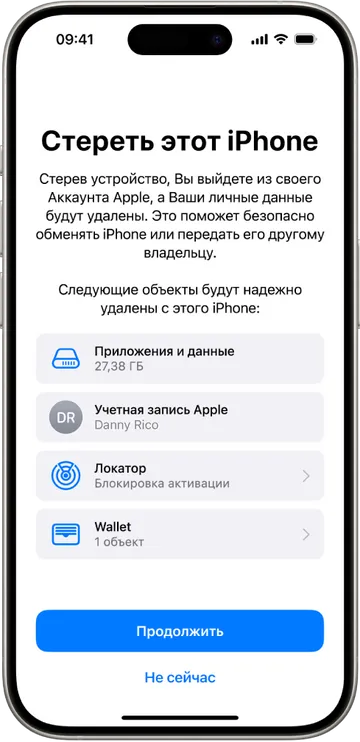
Перед сбросом телефона до заводских настроек обязательно сделайте резервное копирование важной информации, которая может храниться в памяти устройства.
Общие рекомендации по освобождению памяти телефона
Кроме конкретных способов, описанных выше, есть ряд универсальных советов, которые помогут поддерживать достаточный объем свободной памяти и избежать проблем с производительностью:
- Регулярно проверяйте хранилище. В настройках Android и iOS отображается, какие типы данных занимают больше всего места. Это поможет понять, что именно «съедает» память – фото, приложения, кэш или системные файлы.
- Удаляйте неиспользуемые приложения. Многие программы устанавливаются «на всякий случай», но в итоге практически не используются. Если приложение не запускалось больше месяца, возможно, оно вам не нужно.
- Чистите переписки в мессенджерах. Telegram, WhatsApp и другие мессенджеры хранят сотни мегабайт медиафайлов. Удаляйте старые переписки и отключите автоматическое сохранение фото и видео в галерею. Используйте «легкие» версии приложений. Многие разработчики выпускают облегчённые версии своих программ – Facebook Lite, Messenger Lite и т.п. Они экономят место и потребляют меньше ресурсов.
- Отключайте автоматическое скачивание медиа. В настройках мессенджеров и социальных сетей можно запретить автоматическую загрузку фото, видео и документов – особенно через мобильный интернет.
- Используйте внешние накопители. Для Android существуют OTG-флешки, которые можно подключить напрямую к телефону и перенести туда часть данных.
Еще одним способом, который помогает системе очистить временные файлы и завершить неиспользуемые процессы, выступает периодическая перезагрузка устройства. Например, на телефонах Android можно даже задать время для перезапуска.
Заключение
Своевременная очистка памяти телефона не только освобождает место, но и способствует стабильной работе устройства. Вовсе не обязательно сразу покупать новый смартфон – достаточно грамотно организовать хранение медиафайлов, использовать облачные сервисы, очищать кэш и, при необходимости, сбрасывать устройство до заводских настроек. При регулярной профилактике даже старый телефон сможет работать быстро и без зависаний.